Se você tiver um laptop executando o Windows, terá a opção de personalizar o que o botão liga / desliga faz. Você também tem a opção de personalizar o que acontece quando você fecha a tampa do laptop. Esse recurso faz parte do Windows há muito tempo. A maioria das pessoas o usa para colocar o laptop em suspensão ou no modo de hibernação. Se, no entanto, você preferir desligar o sistema no final do dia e quiser uma maneira mais rápida de fazer isso, desligue o Windows fechando a tampa do laptop. É claro que isso só funciona para laptops e não para desktops, mas é uma maneira sem cliques de desligar o Windows. Também é muito simples de configurar. Aqui está o que você precisa fazer.
Você não precisa de direitos administrativos para configurar isso. Se você tiver vários usuários configurados em seu laptop, poderá definir a ação de fechamento da tampa do laptop separadamente para cada usuário.
Clique com o botão direito do mouse no ícone da bateria na bandeja do sistema. Selecione Opções de energia no menu de contexto.

O aplicativo Painel de Controle será aberto no local: Opções de Hardware e SoundPower do Painel de Controle. Na coluna da esquerda, selecione ‘Escolher o que o fechamento da tampa faz’.
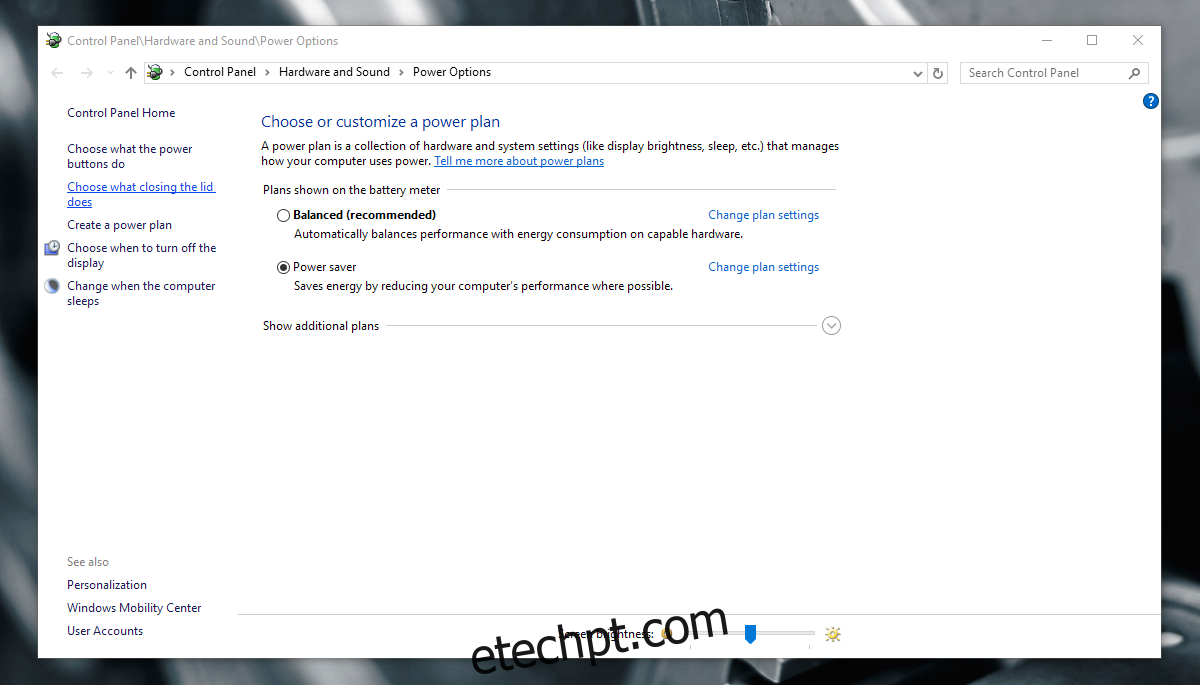
Na próxima tela, você verá opções para personalizar os botões de energia e suspensão, e a ação de fechar a tampa do laptop. Você pode definir uma ação diferente para quando seu laptop estiver funcionando com bateria e quando estiver conectado.
Abra o menu suspenso ao lado da opção ‘Quando eu fecho a tampa’. Selecione ‘Desligar’ em ‘Na bateria’ e ‘Conectado’.
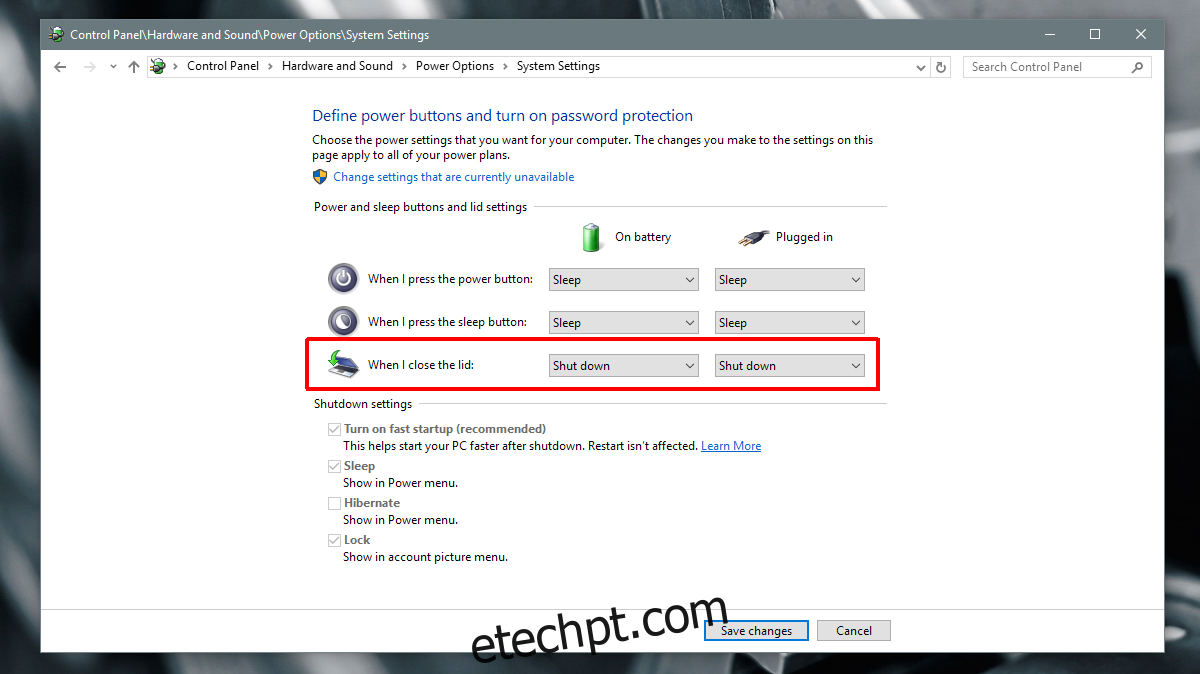
Clique em ‘Salvar alterações’ para aplicar a alteração. Quando você fecha a tampa do laptop, o Windows iniciará um desligamento. O Windows não forçará o desligamento do sistema. Se você tiver algum aplicativo em execução, o Windows sairá primeiro e depois desligará o sistema. É possível que um aplicativo bloqueie o desligamento com um prompt para salvar seu trabalho. Também é possível que o Windows seja desligado e você perca qualquer trabalho não salvo. O risco existe, portanto, salve seu trabalho antes de fechar a tampa do laptop.
LEITURA RELACIONADA: Estas são as melhores VPNs para Windows, que ajudarão a proteger sua privacidade e mantê-lo seguro online.
Se você tem o hábito de fechar a tampa do laptop sempre que se levanta da mesa, essa não é uma opção que você deseja ativar. Se, no entanto, você fechar a tampa do laptop apenas no final do dia, essa é uma das maneiras mais rápidas de desligar o Windows.
Você pode mapear a função de desligar para o botão liga/desliga se a ação de fechar a tampa do laptop não for conveniente para você ou se você estiver em um desktop. Um sistema de desktop não tem uma tampa para fechar, mas tem um botão liga / desliga.

